HoloLens (第 1 世代) クリッカーを使用する
クリッカーは HoloLens (第 1 世代) 専用に設計されており、ホログラムと対話する別の方法を提供します。 HoloLens (第 1 世代) が別のボックスに付属しています。
手のジェスチャの代わりにそれを使用して、アプリの選択、スクロール、移動、サイズ変更を行います。
クリッカーハードウェアとペアリング
HoloLens (第 1 世代) クリッカーには、保持しやすくするための指ループとインジケーター ライトがあります。
HoloLens クリッカーを 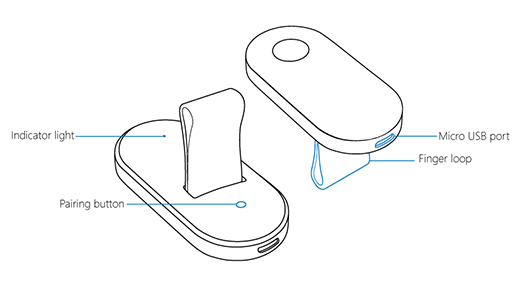
クリッカーインジケーターライト
クリッカーのライトの意味は次のとおりです。
- 白いが点滅しています。 クリッカーはペアリング モードです。
- 高速点滅白. ペアリングが成功しました。
- 白いを塗りつぶします。 クリッカーが充電中です。
- オレンジ色のが点滅します。 バッテリー残量が少ない。
- アンバー。 クリッカーでエラーが発生し、再起動する必要があります。 ペアリング ボタンを押しながら、15 秒間長押しします。
クリッカーを HoloLens (第 1 世代) とペアリングする
- ブルーム ジェスチャを使用して
スタート に移動し、[デバイス][設定] 選択し、Bluetoothがオンになっていることを確認します。 - クリッカーで、ステータス ライトが白く点滅するまでペアリング ボタンを長押しします。
- ペアリング画面で、クリッカー >ペアリングを選択します。
クリッカーを充電する
クリッカーバッテリーが不足すると、バッテリーインジケーターがオレンジ色に点滅します。 マイクロ USB ケーブルを USB 電源に差し込み、デバイスを充電します。
HoloLens (第 1 世代) でクリッカーを使用する
クリッカーを押したままにする
クリッカーを装着するには、ループをリングまたは中指の上にスライドさせて、Micro USB ポートが手首に向かって向くようにします。 インデントに親指を置きます。
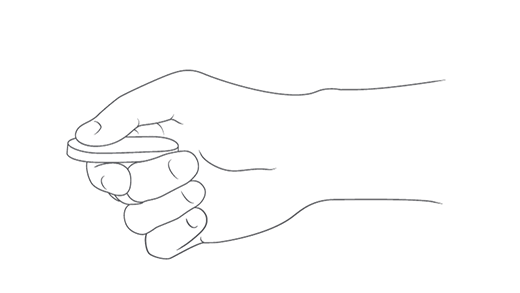
クリッカー ジェスチャ
クリッカー ジェスチャは手首の回転が小さく、HoloLens の手のジェスチャに使用される大きな動きではありません。 また、HoloLens では、クリッカーが ジェスチャ フレーム外にある場合でもジェスチャとクリックを認識するため、クリッカーを最も快適な位置に保持できます。
を選択します。 ホログラム、ボタン、またはその他の要素を選択するには、ホログラムを見つめてクリックします。
をクリックして長押しします。 ボタンをクリックして押したままにすると、ホログラムの移動やサイズ変更など、長押しと同じ操作を実行できます。
スクロール. アプリ バーで、[スクロール ツール]
選択します。 クリックしたままにし、クリッカーを上、下、左、または右に回転させます。 スクロール時間を短縮するには、スクロール ツールの中心から手を離します。 ズーム. アプリ バーで、[ズーム ツール]
選択します。 クリックして長押しし、クリッカーを上に回転させて拡大するか、下に移動して縮小します。
先端
Microsoft Edge を使用しているときに拡大または縮小するには、ページを見つめ、ダブルクリックします。
HoloLens クリッカーの使用で問題が発生する
ホログラムを選択、スクロール、移動、サイズ変更するには、クリッカー を使用します。 個々のアプリでは、追加のクリッカー ジェスチャがサポートされる場合があります。
クリッカーの使用で問題が発生した場合は、課金され、HoloLens とペアリングされていることを確認してください。 バッテリー残量が少ない場合は、インジケーターライトがオレンジ色で点滅します。 クリッカーがペアリングされていることを確認するには、設定>デバイス に移動し、そこに表示されるかどうかを確認します。 詳細については、「クリッカーをペアリングする
クリッカーが充電され、ペアリングされていても問題が解決しない場合は、メインボタンとペアリングボタンを15秒間押し続けてリセットします。 その後、クリッカーを HoloLens と再びペアリングします。
クリッカーをリセットしても問題が解決しない場合は、「HoloLens クリッカーを再起動または回復する」を参照してください。
クリッカーを再起動または回復する
HoloLens クリッカーが応答しない場合、または正常に動作しない場合は、次のことを試してみてください。
クリッカーを再起動する
ペンの先端を使用して、ペアリング ボタンを長押しします。 同時に、クリッカーを 15 秒間長押しします。 クリッカーが HoloLens と既にペアリングされている場合は、再起動後もペアリングされた状態が維持されます。
クリッカーがオンまたは再起動しない場合は、HoloLens 充電器を使用して充電してみてください。 バッテリーが非常に少ない場合は、白いインジケーターライトがオンになるまで数分かかる場合があります。
クリッカーを再ペアリングする
設定>デバイス を選択し、クリッカーを選択します。 [の削除]
クリッカーを回復する
クリッカーを再起動して再ペアリングしても問題が解決しない場合は、Windows デバイス回復ツールを使用して回復できます。 回復プロセスには時間がかかる場合があり、クリッカーソフトウェアの最新バージョンがインストールされます。 このツールを使用するには、少なくとも 4 GB の空き記憶域を備えた Windows 10 以降を実行しているコンピューターが必要です。
クリッカーを回復するには:
- Windows Device Recovery Tool をダウンロードしてコンピューターにインストールします。
- HoloLens に付属の Micro USB ケーブルを使用して、クリッカーをコンピューターに接続します。
- Windows デバイス回復ツールを実行し、指示に従います。
クリッカーが自動的に検出されない場合は、デバイスが検出されなかった を選択し、指示に従ってデバイスを回復モードにします。
フィードバック
以下は間もなく提供いたします。2024 年を通じて、コンテンツのフィードバック メカニズムとして GitHub の issue を段階的に廃止し、新しいフィードバック システムに置き換えます。 詳細については、「https://aka.ms/ContentUserFeedback」を参照してください。
フィードバックの送信と表示